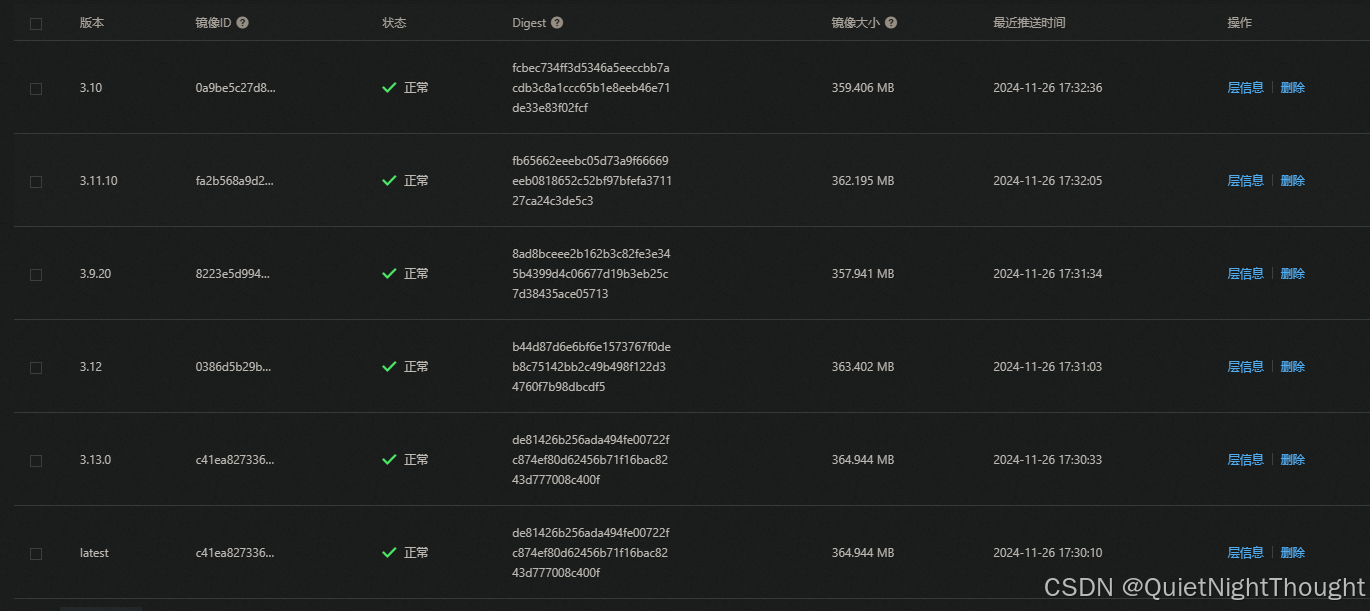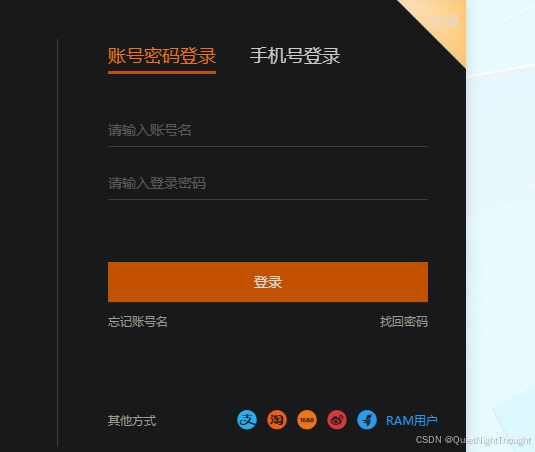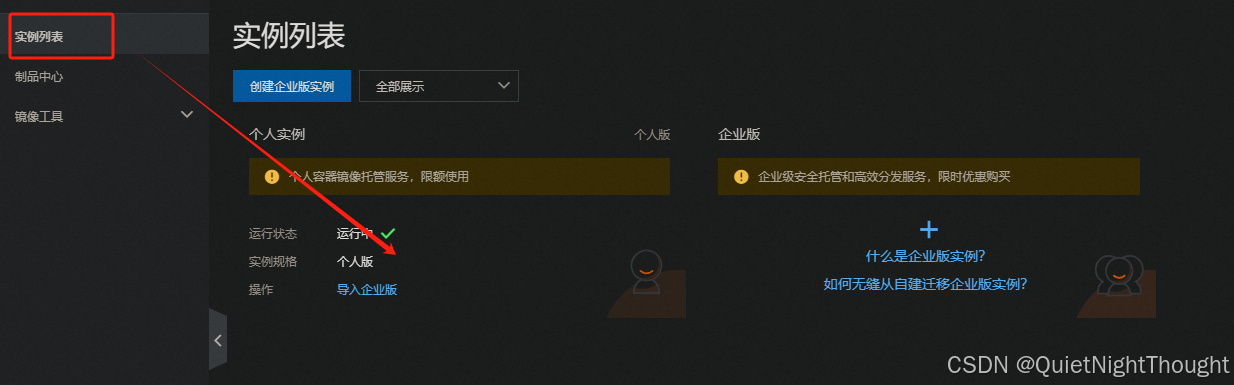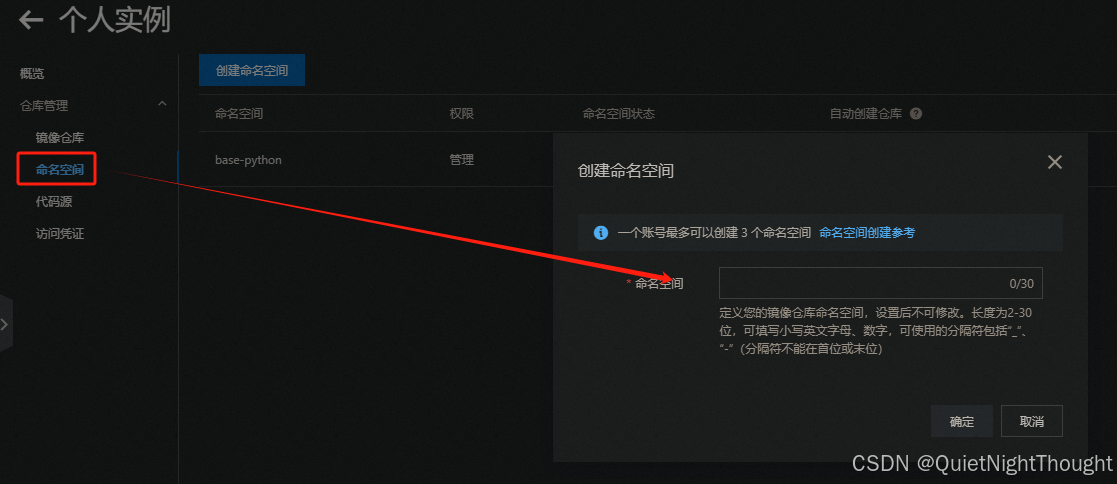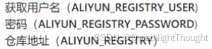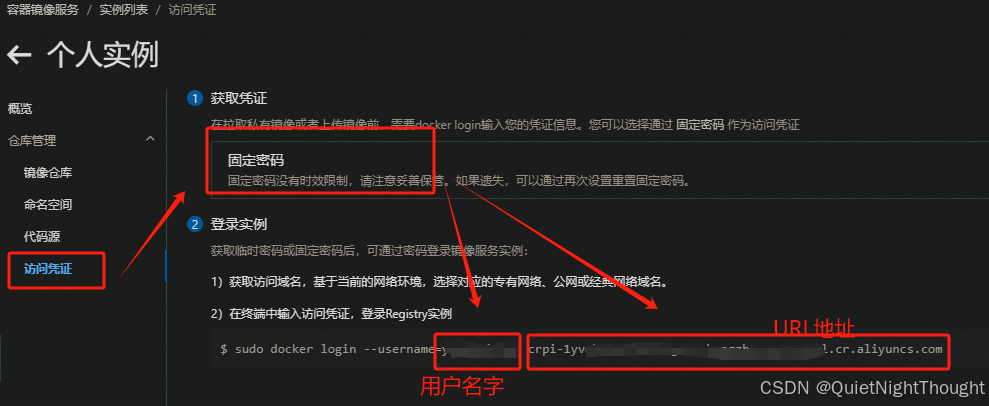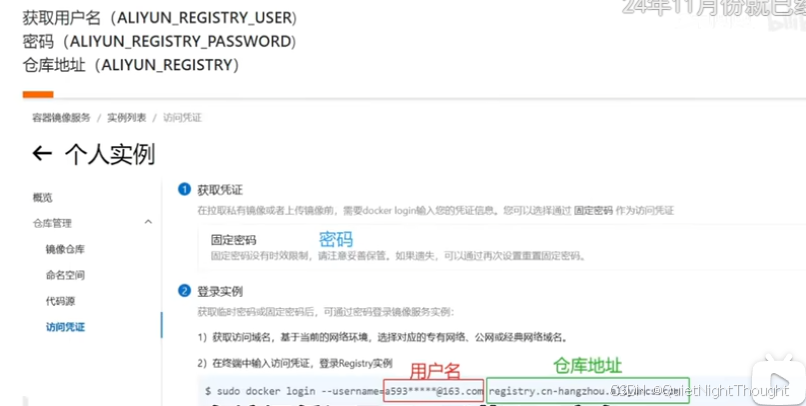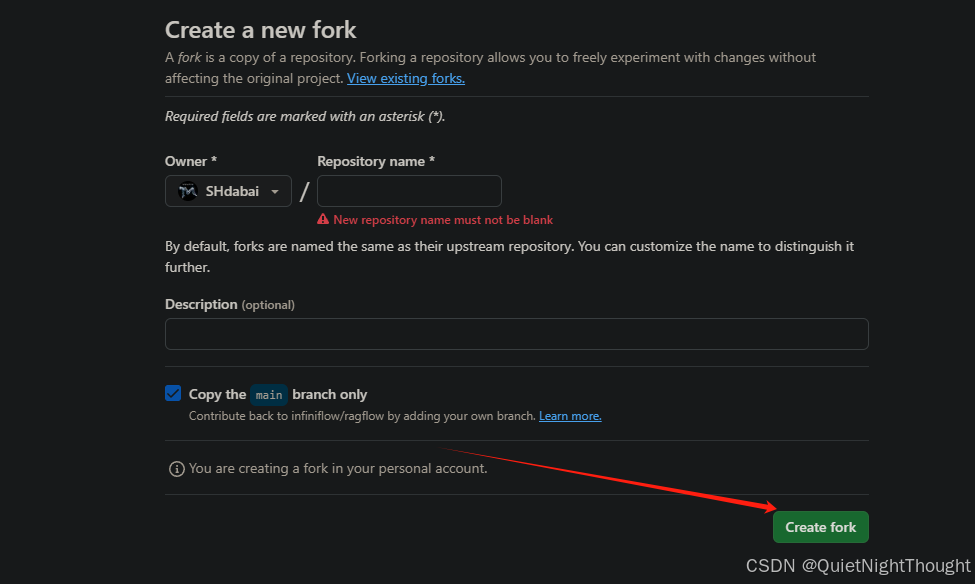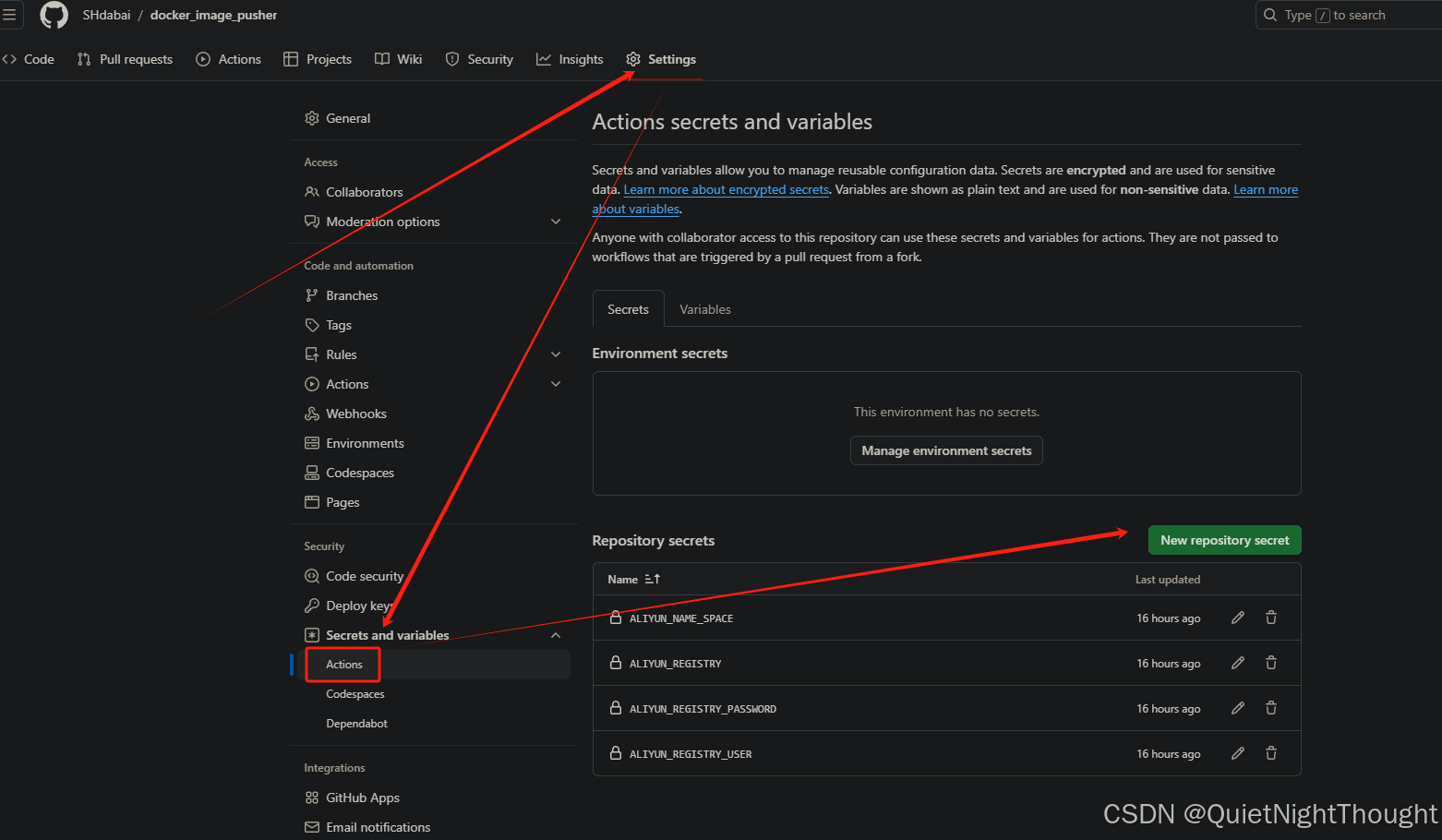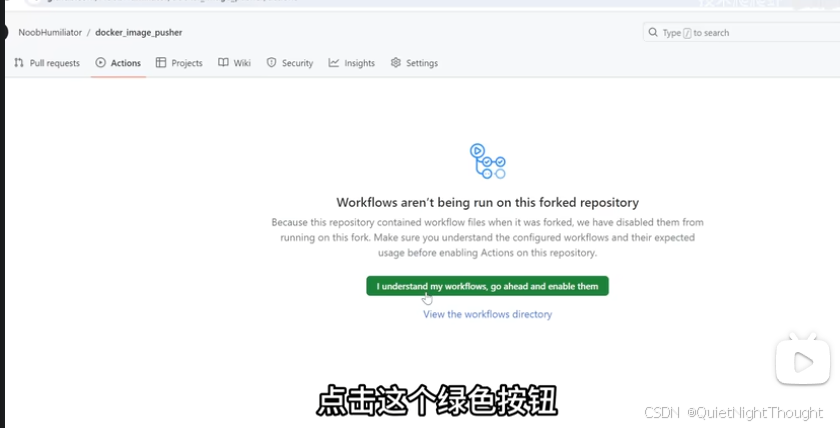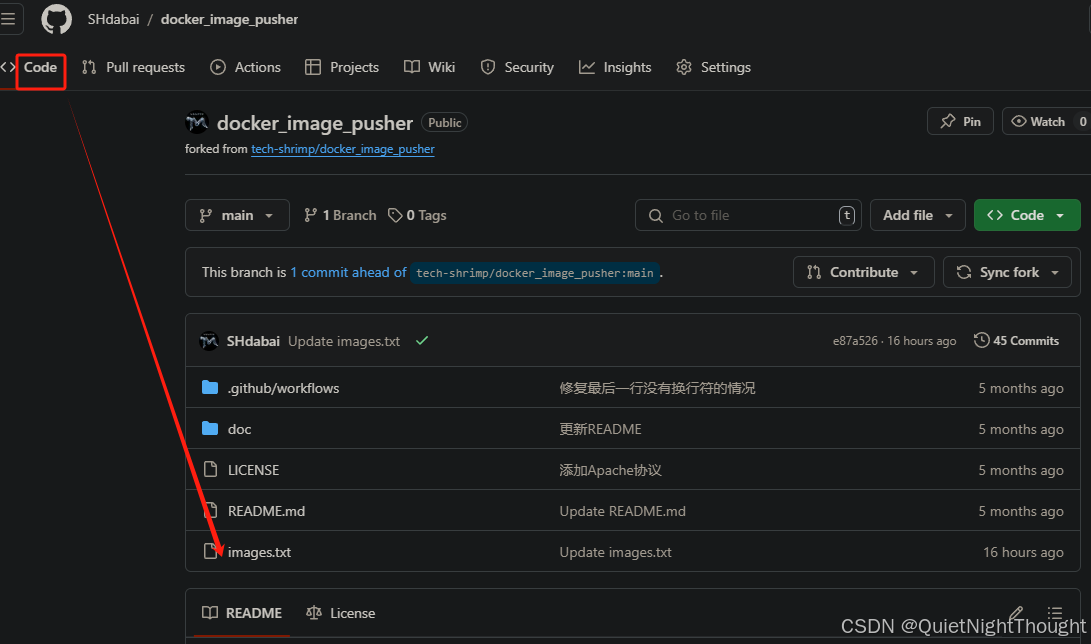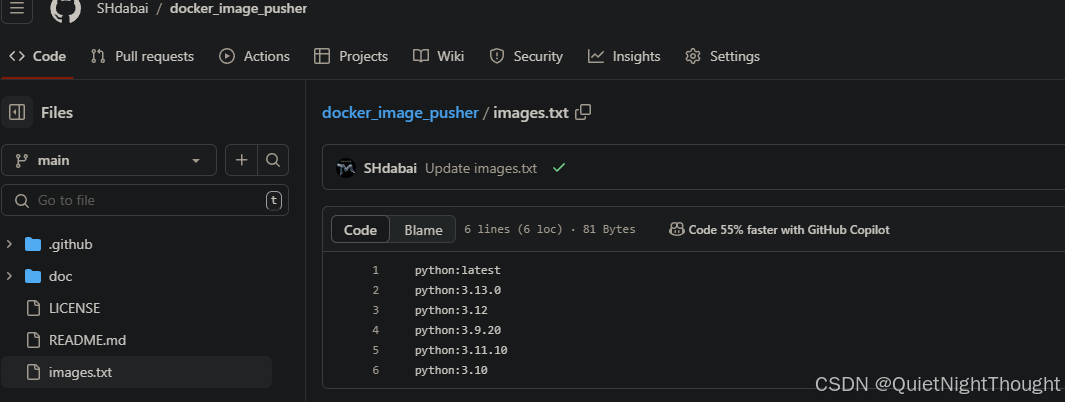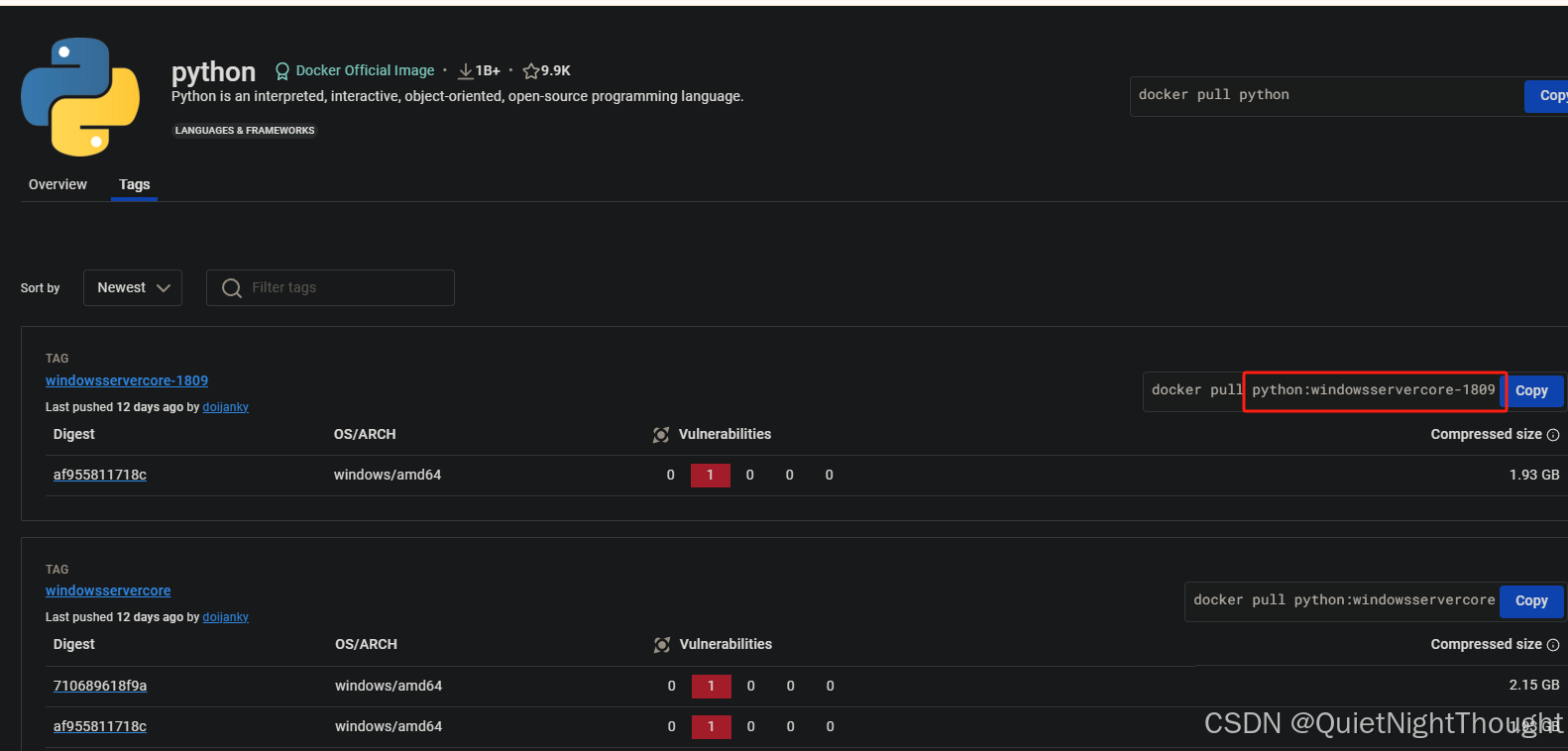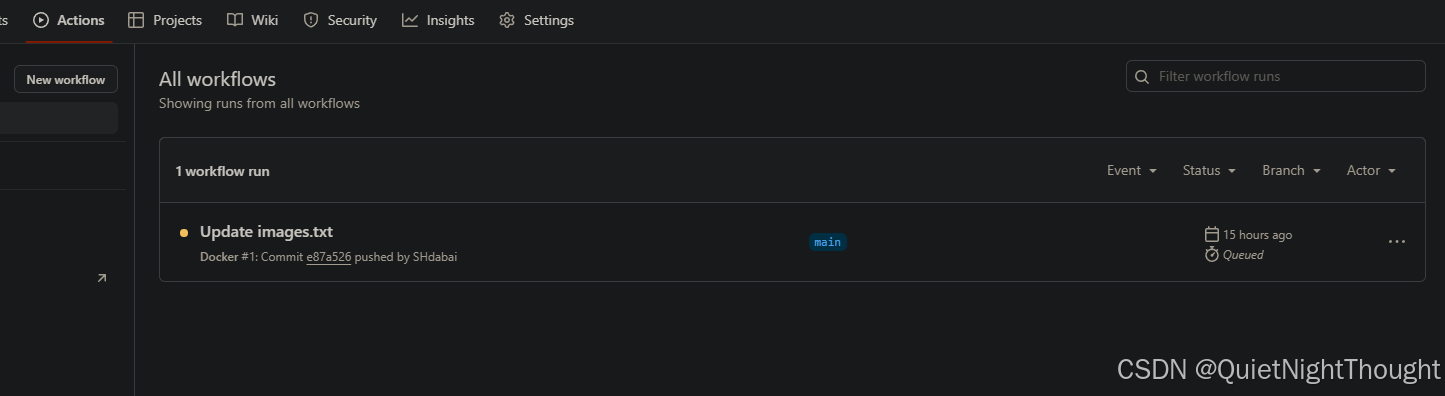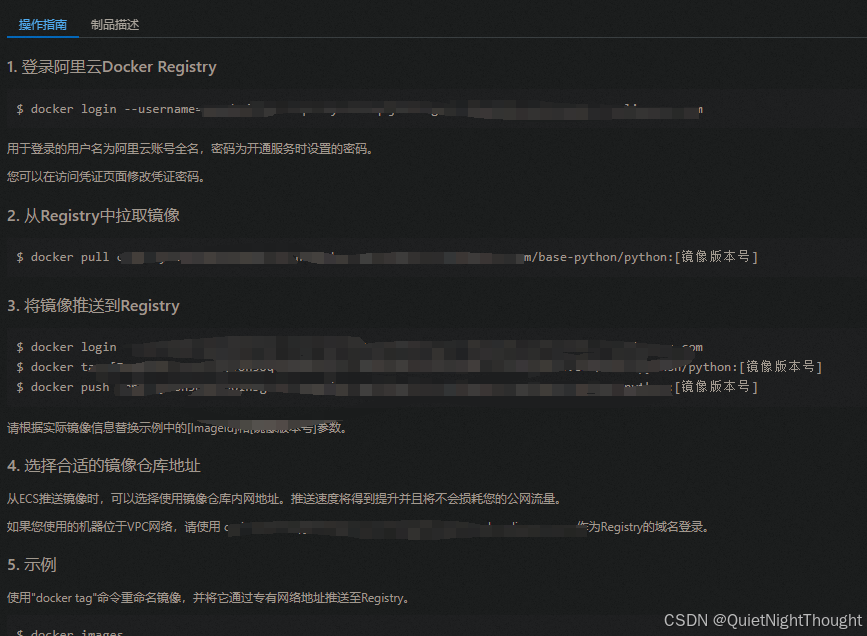一、前言
这个方法源于 视频:方法原视频
非常有用,这几天,想使用镜像来部署项目。试了很多方法在镜像官网,不能很好的pull 镜像。这个视频中给出了一种中转方法。
注意::因为视频的时间较早,阿里云使用界面略有变化但是基本上,方法步骤是一样的。按照步骤操作,应该不会出问题。
二、 工具准备:
三、最终效果示例
四、具体步骤
第一大部分是配置阿里云
1. 首先登录阿里云容器镜像服务 服务地址
2. 选择个人版本
3. 创建 命名空间
注意:::这里的界面会和视频中稍有不同,但是步骤是一样的。
这里我的空间名字是 base-python
4. 进入访问凭证来查看,用户名字。以及URL地址还有设置固定密码
注意:::为了进行区分,我把视频中的 截图也放在这里,可以看下对比:
我的阿里云界面::::
注意:这里的几个参数,名字后面会用到很重要!!!!!
视频中的使用界面,如下::::::::
第二大部分 配置 github内容
注意:::中转工具地址后面会用到:地址
1. fork工具项目:
2. 配置一些环境配置:具体如下
首先回到fork后的自己的github项目中 >>> 然后找到Settings >>> 接着找到 Secrets and variables 下面的 Actions 进行 New repsoitory Secret 设置:依次添加上,ALIYUN_NAME_SPACE 对应前面设置的,阿里云命名空间,ALIYUN_REGISTRY_USER 对应前面设置的阿里云用户名字,ALIYUN_REGISTRY 对应前面的 URL地址,ALIYUN_REGISTRY_PASSWOED对应前面设置的固定密码。
3. 回到我们 Settings的那个页面,找到 Actions,启动 github Action
然后,首次进入的话,界面如下:
4. 回到 Code界面。将我们需要的镜像进行添加到 images.txt文件
5. 添加镜像来源,在这里可以添加我们想要的镜像:
去Docker镜像地址 选择我们想要的镜像:
比如我使用的python:
6. 在images.txt中编辑之后,提交更改
在images.txt中编辑之后,提交更改
7. 等待一会出现下面的样子成功了
三 、回到阿里云最初的镜像仓库不出问题就能看到镜像
具体的镜像拉取 使用方法,在仓库中点击镜像都有示例。